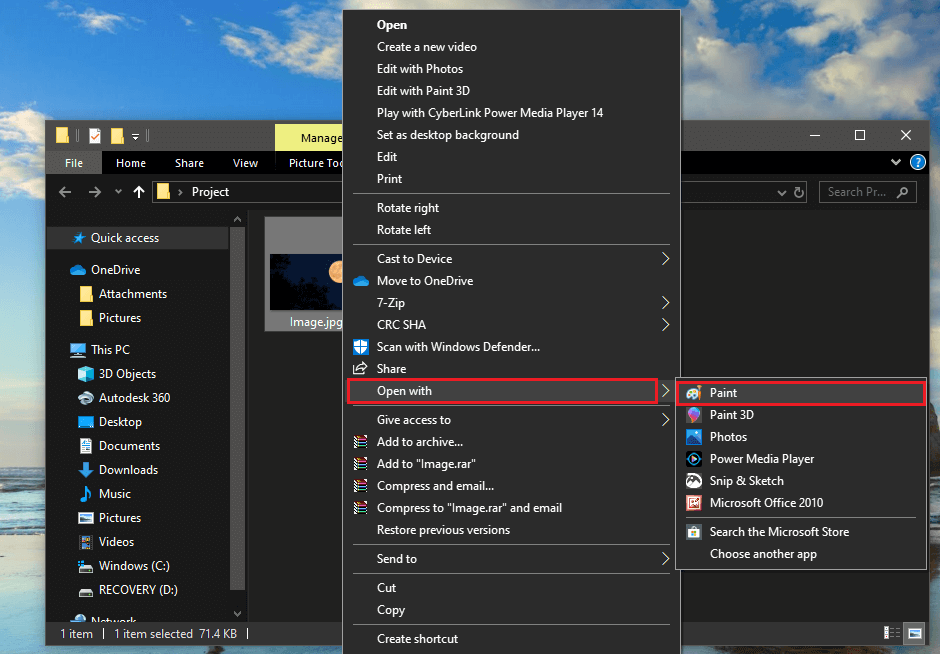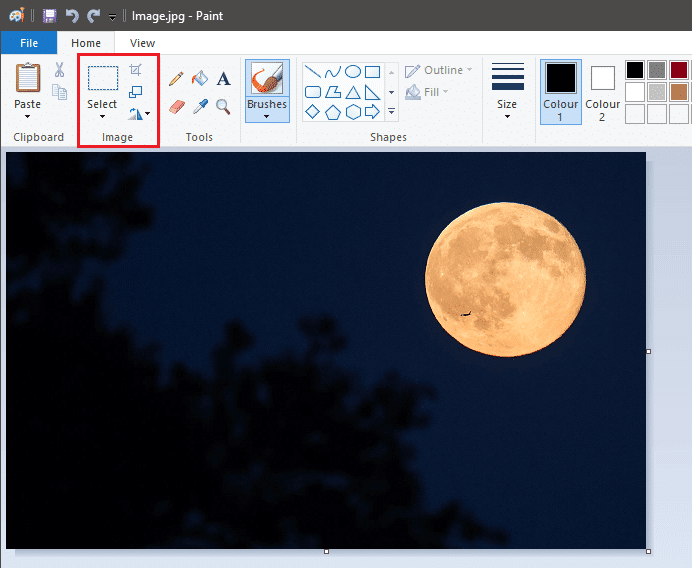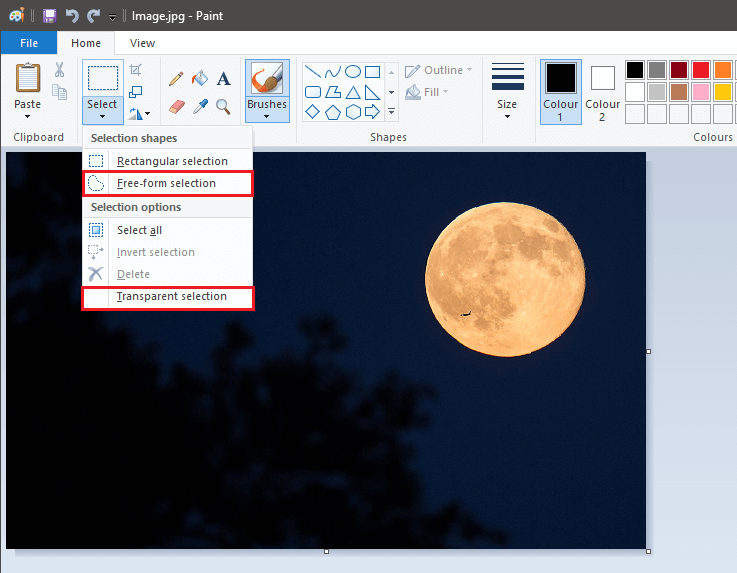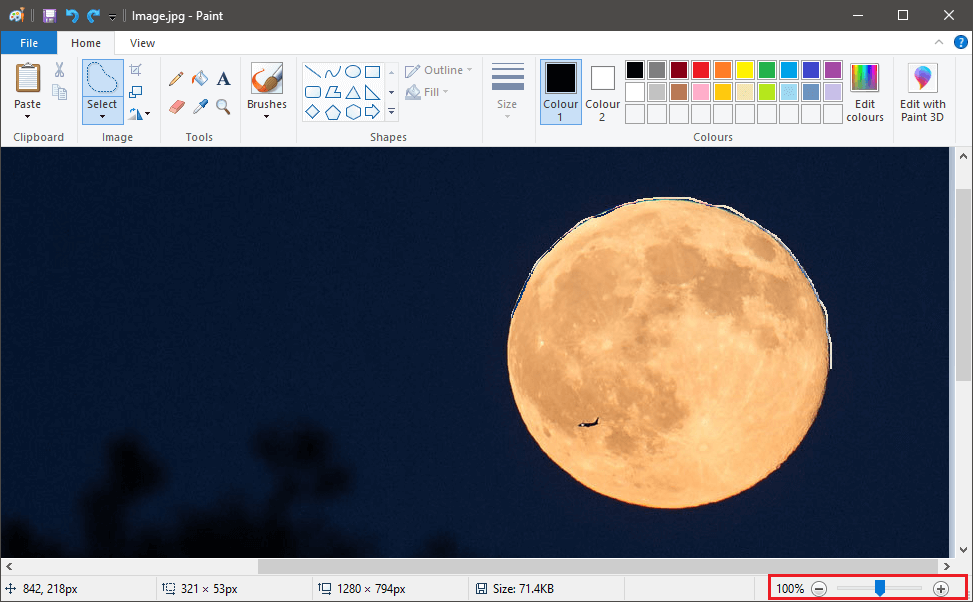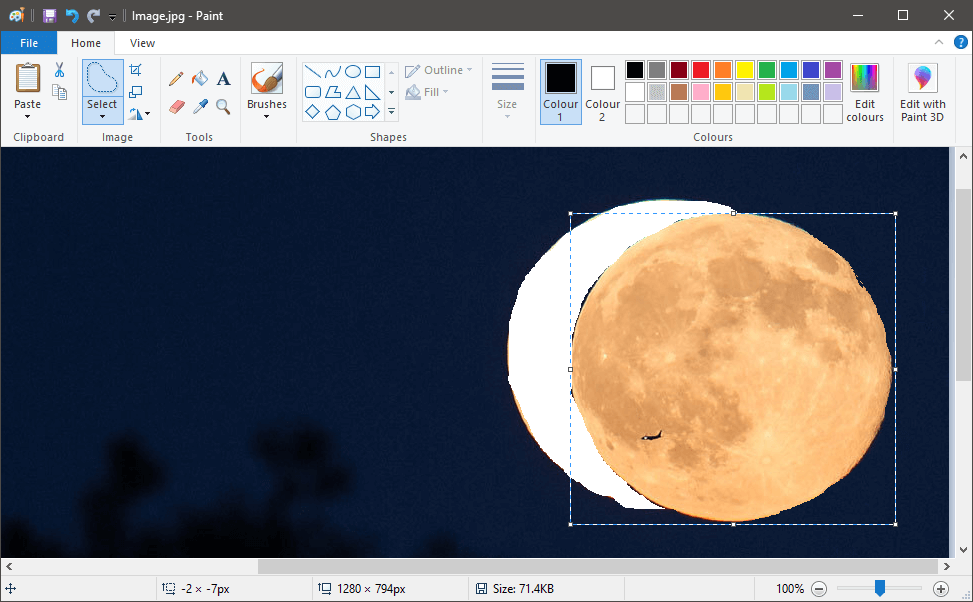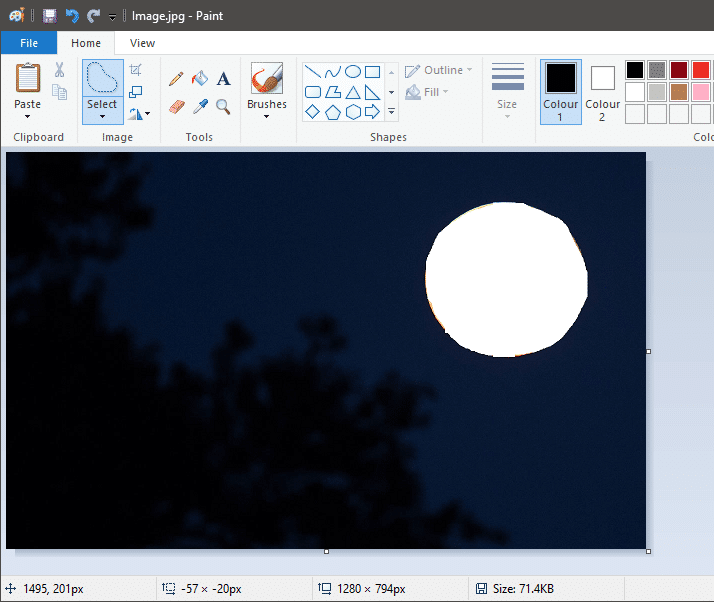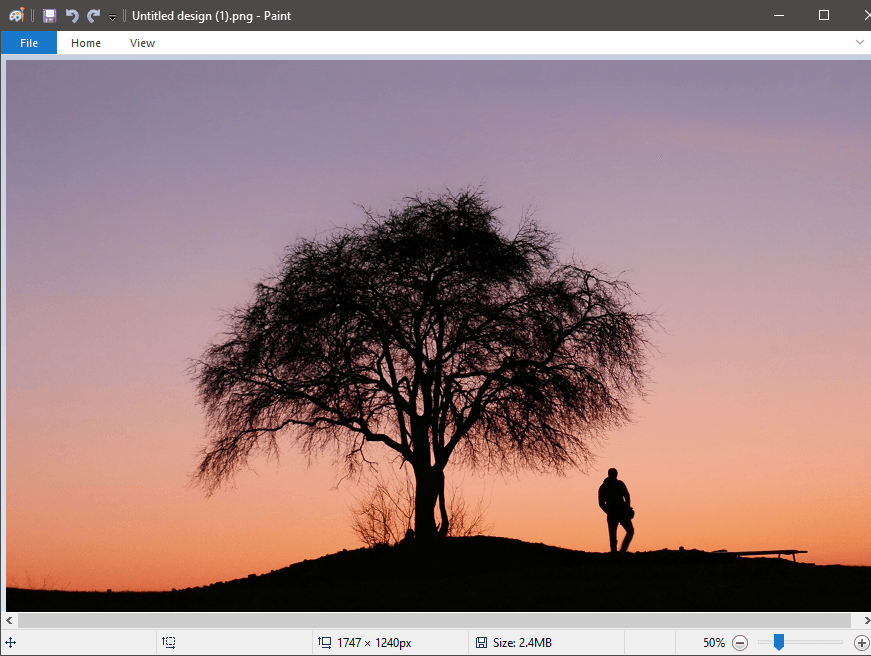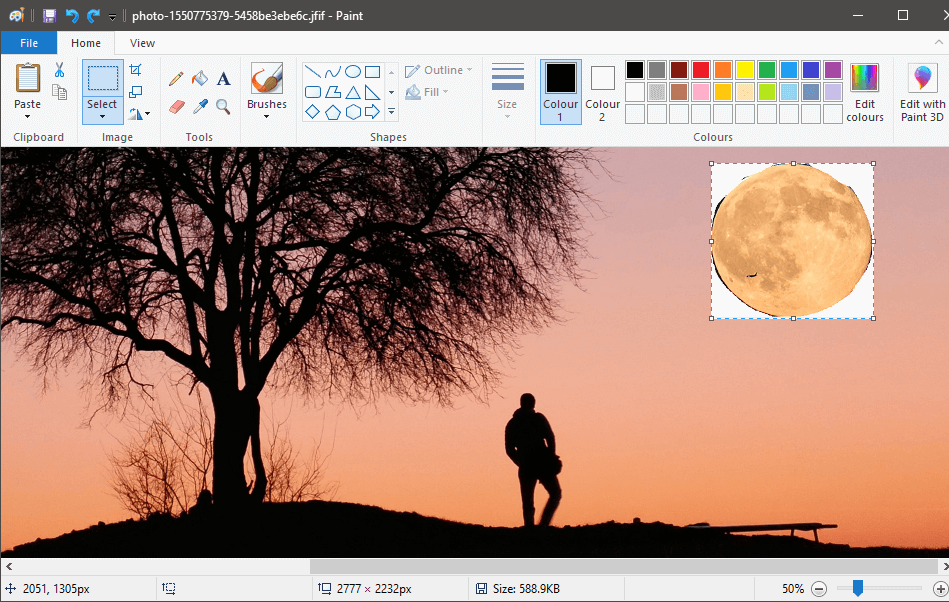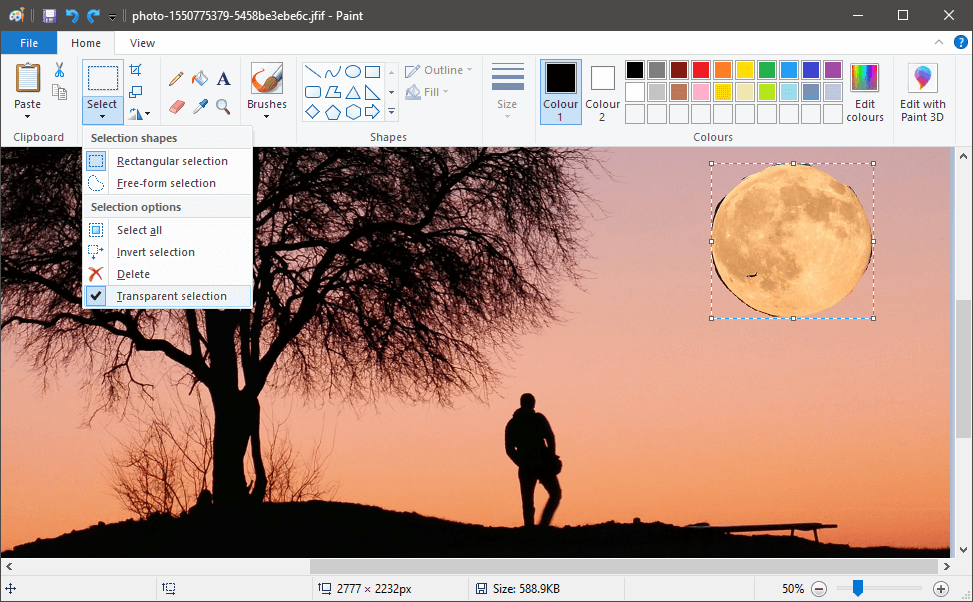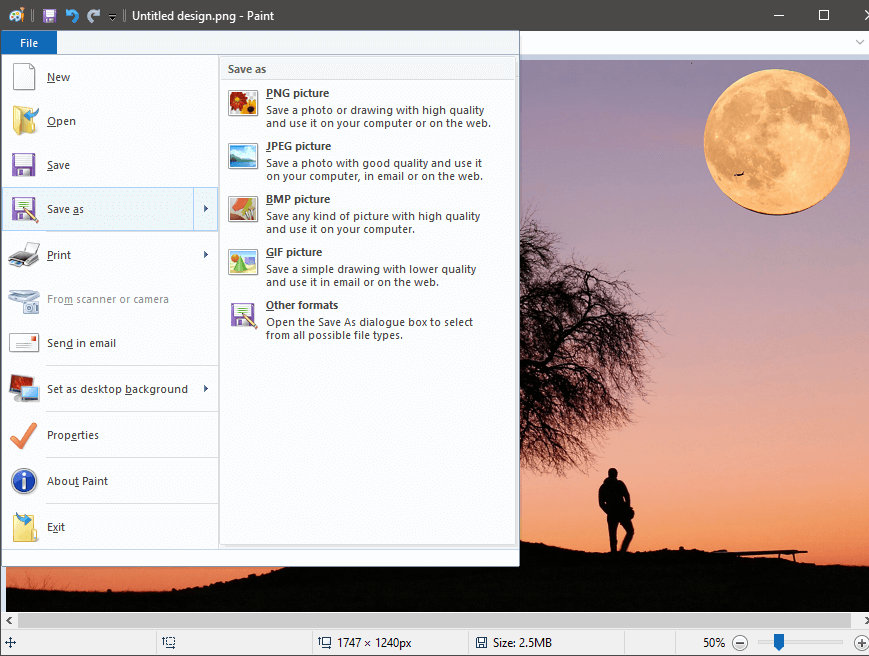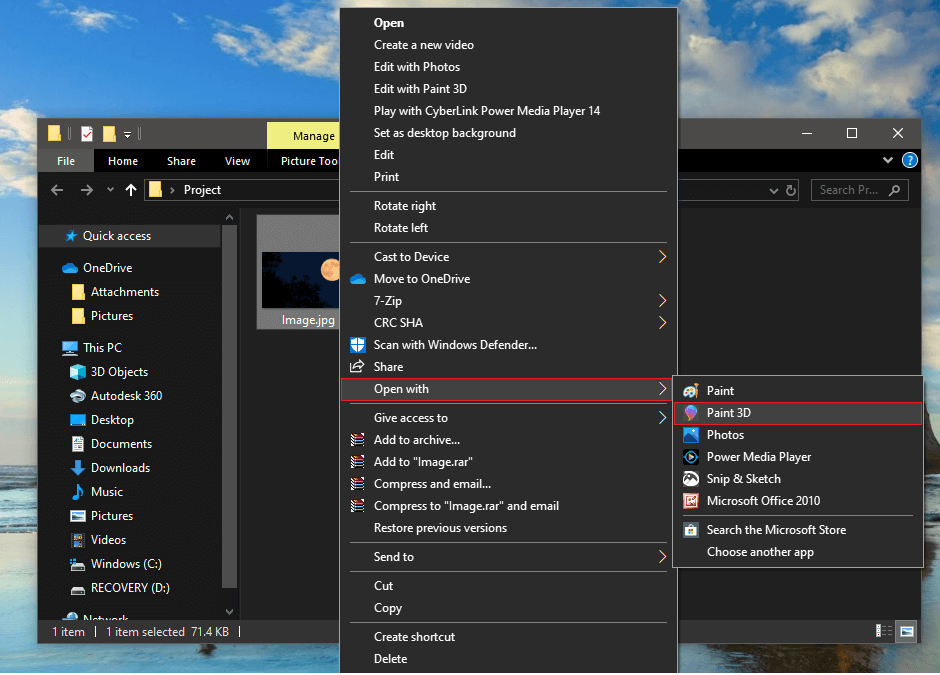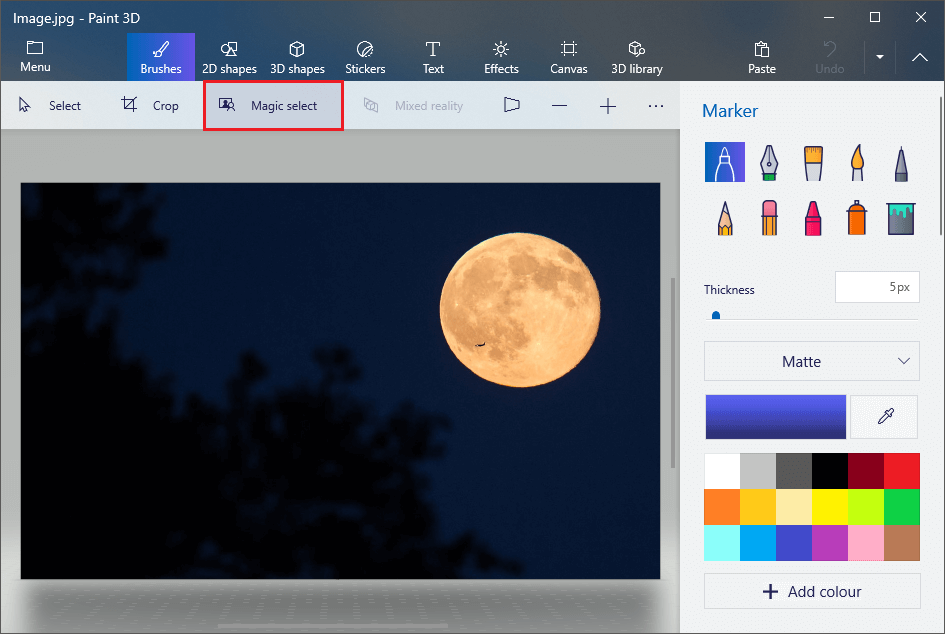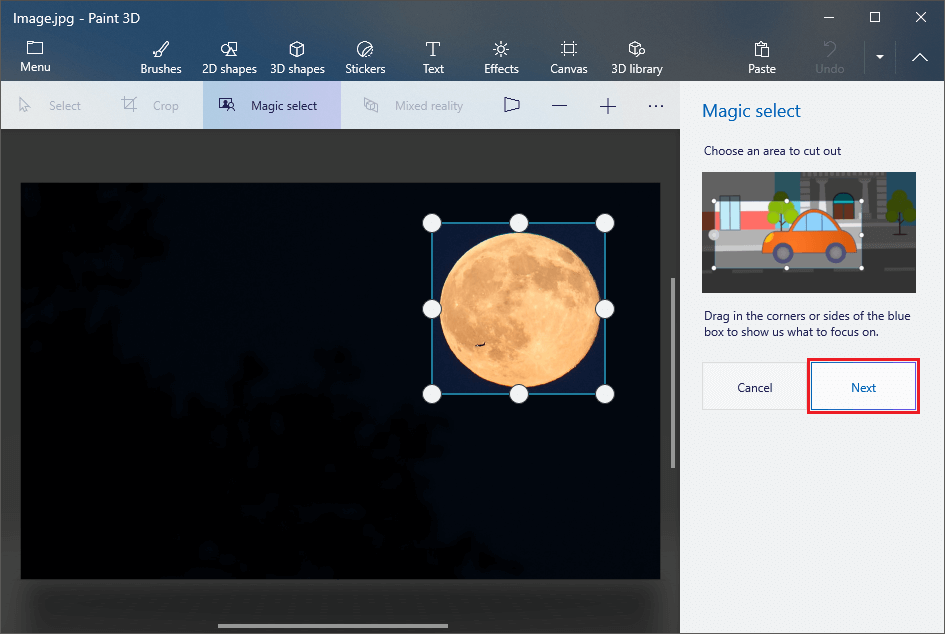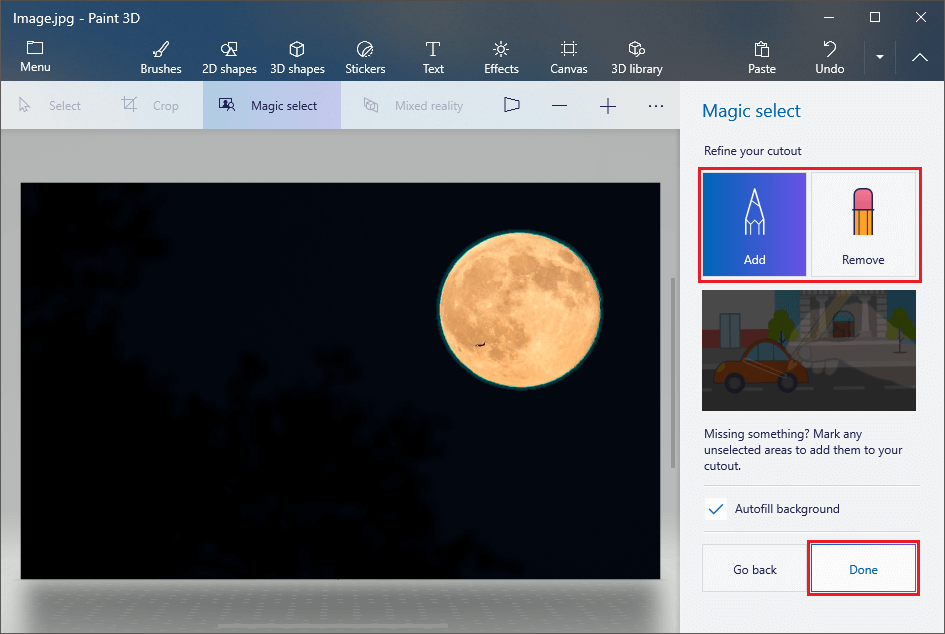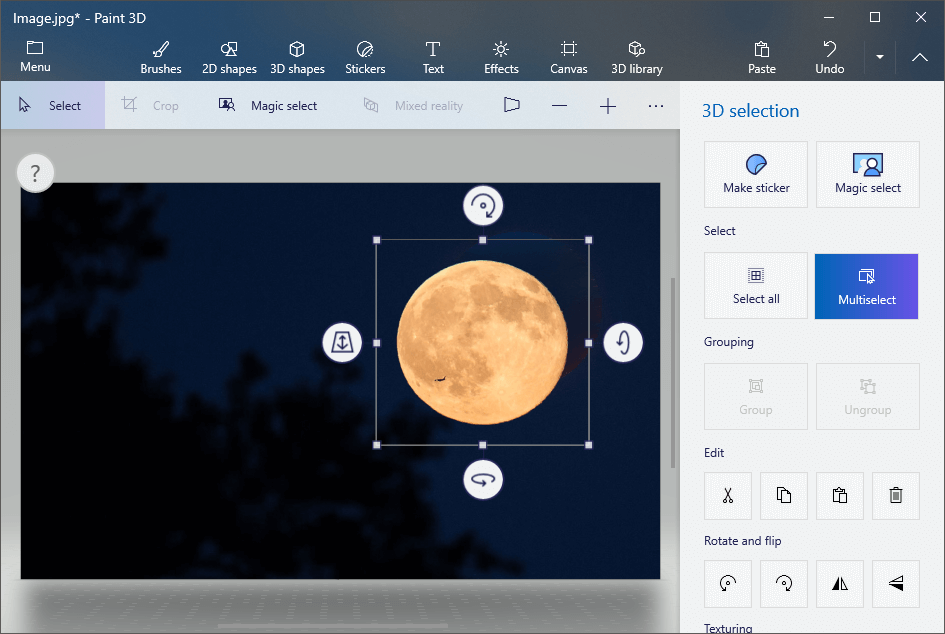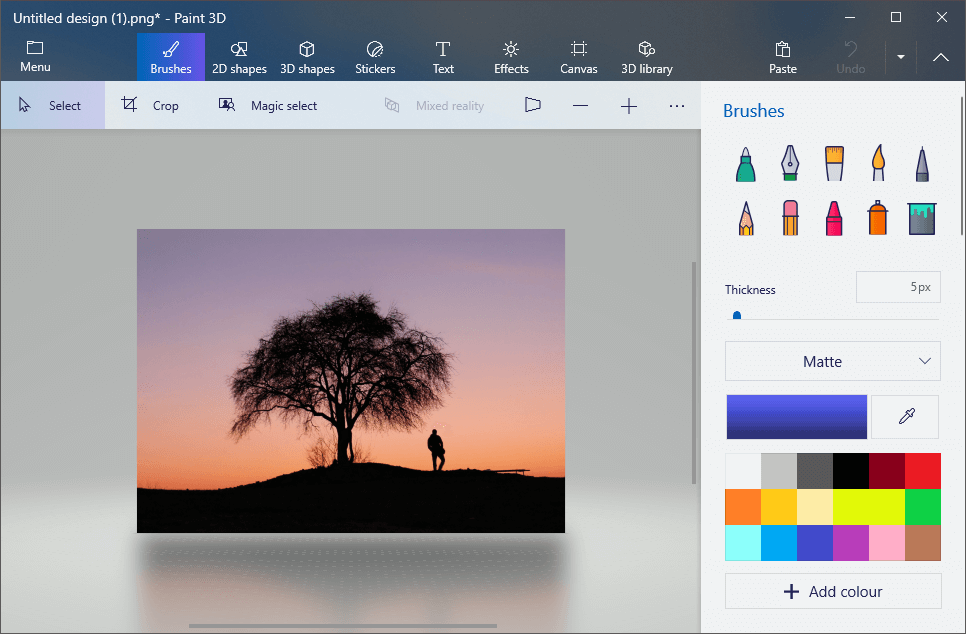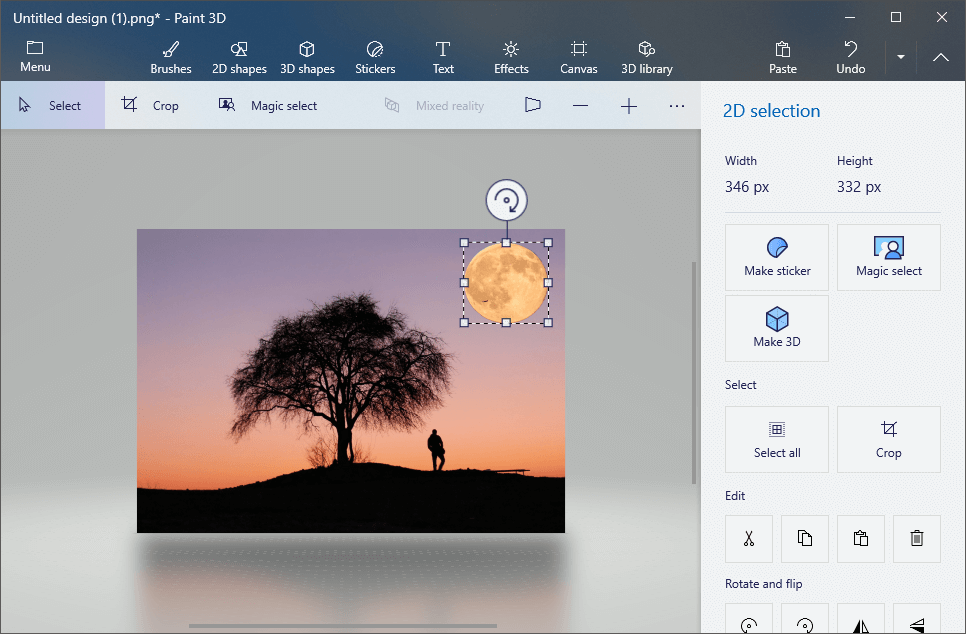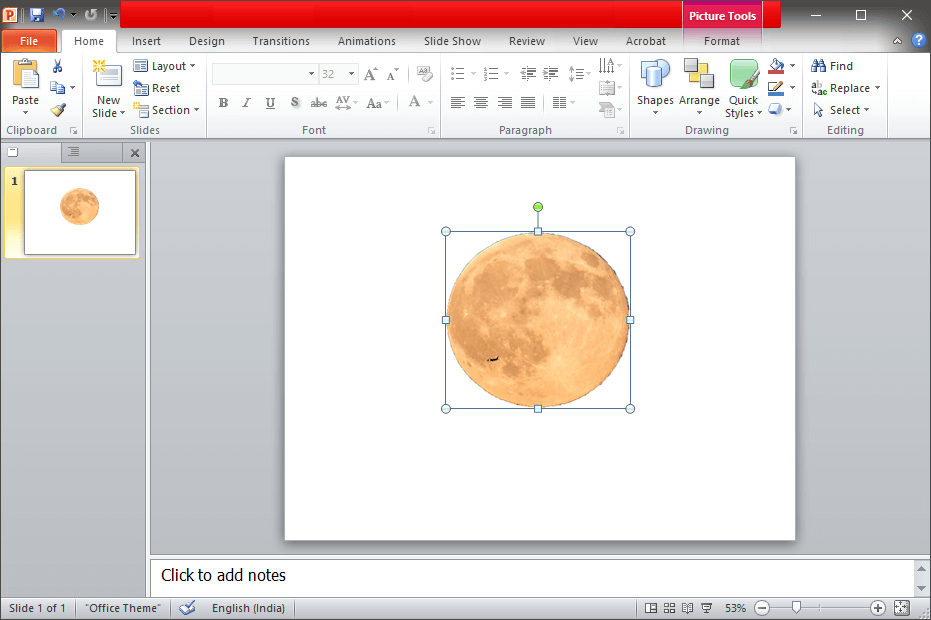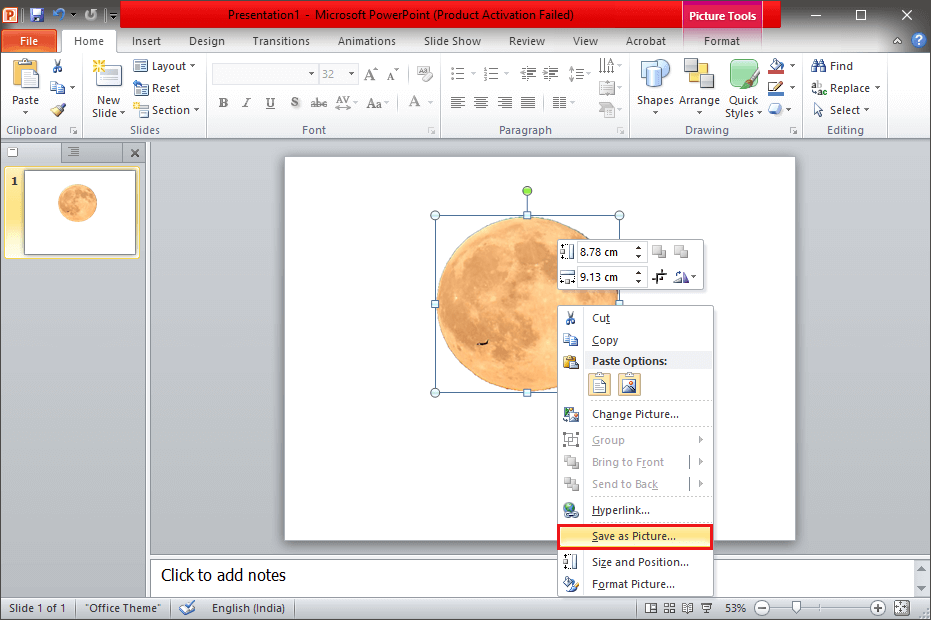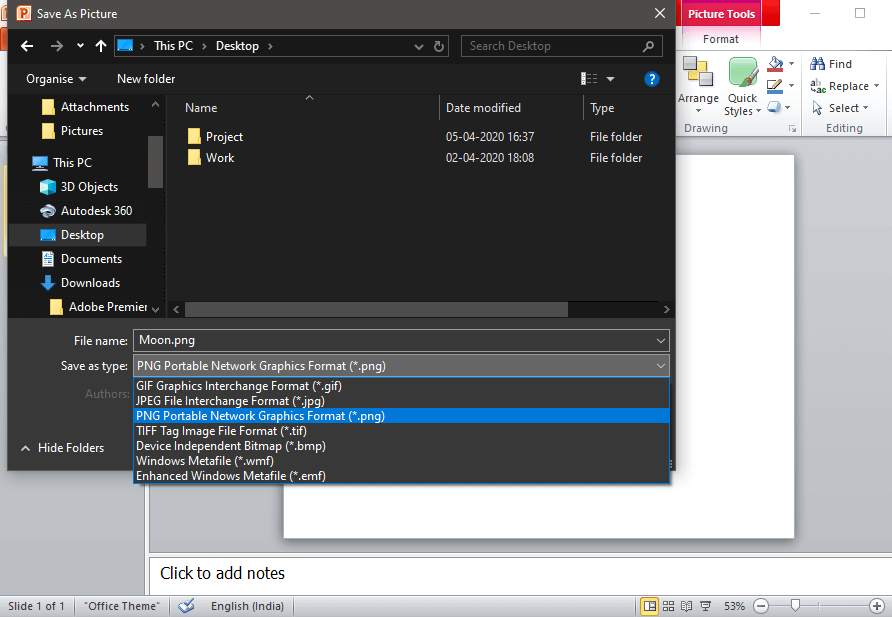Avez-vous déjà été dans une situation où vous deviez copier certaines parties d'une image sur une autre ? Vous avez sûrement dû l'être ; que ce soit lors de la création d'un mème à envoyer sur le chat de groupe ou pour tout autre projet. Cela se fait en créant d'abord une image/un arrière-plan transparent qui peut reprendre l'effet de n'importe quel arrière-plan sur lequel il est placé. Avoir des détails transparents est un élément essentiel de tout processus de conception graphique, en particulier lorsqu'il s'agit de logos et d'empilement de plusieurs images les unes sur les autres.
Le processus de création d'une image transparente est en fait assez simple et peut être effectué via une variété d'applications. Auparavant, des logiciels complexes et avancés comme Adobe Photoshop devaient être utilisés pour créer de la transparence avec des outils tels que le masquage, la sélection, etc. Mais ce que la plupart des gens ne savent pas, c'est que des images transparentes peuvent également être créées avec quelque chose d'aussi simple que MS Paint et MS Paint 3D, dont le premier est disponible sur tous les systèmes d'exploitation Windows. Ici, une combinaison spécifique d'outils est utilisée pour mettre en évidence les régions de l'image d'origine tandis que le reste se transforme en un arrière-plan transparent.
Contenu
Comment rendre l'arrière-plan transparent dans MS Paint ?
Méthode 1 : rendre l'arrière-plan transparent à l'aide de MS Paint
Microsoft Paint fait partie de Microsoft Windows depuis sa création. Il s'agit d'un simple éditeur graphique raster qui prend en charge les fichiers au format Windows bitmap, JPEG, PNG, GIF et TIFF d'une seule page . La peinture est principalement utilisée pour créer des images en dessinant sur une toile blanche vierge, mais aussi pour recadrer, redimensionner, sélectionner des outils, incliner, faire pivoter pour manipuler davantage l'image. C'est un outil simple, léger et convivial avec beaucoup de potentiel.
Rendre l'arrière-plan transparent est vraiment facile dans MS Paint, il suffit de suivre les étapes mentionnées ci-dessous.
1. Cliquez avec le bouton droit sur l'image requise, faites défiler le menu qui s'affiche et passez votre souris au-dessus de « Ouvrir avec » pour lancer un sous-menu. Dans le sous-menu, sélectionnez 'Peinture' .
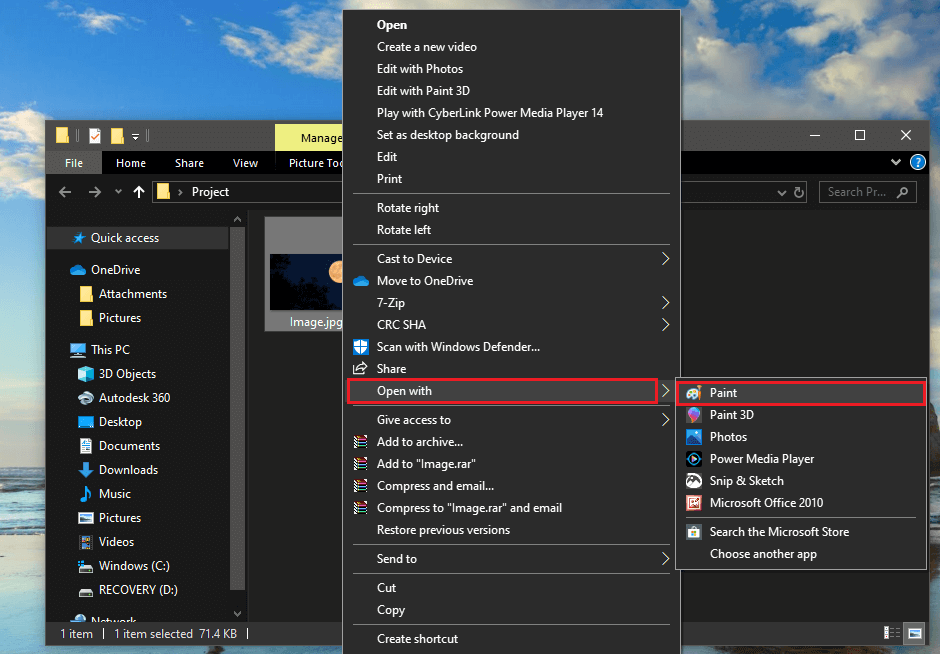
Alternativement, ouvrez d'abord MS Paint et cliquez sur le menu « Fichier » situé en haut à droite, puis cliquez sur « Ouvrir » pour parcourir votre ordinateur et choisissez l'image requise.
2. Lorsque l'image sélectionnée s'ouvre dans MS Paint, regardez vers le coin supérieur gauche et recherchez les options « Image » . Cliquez sur l'icône en forme de flèche située sous « Sélectionner » pour ouvrir les options de sélection.
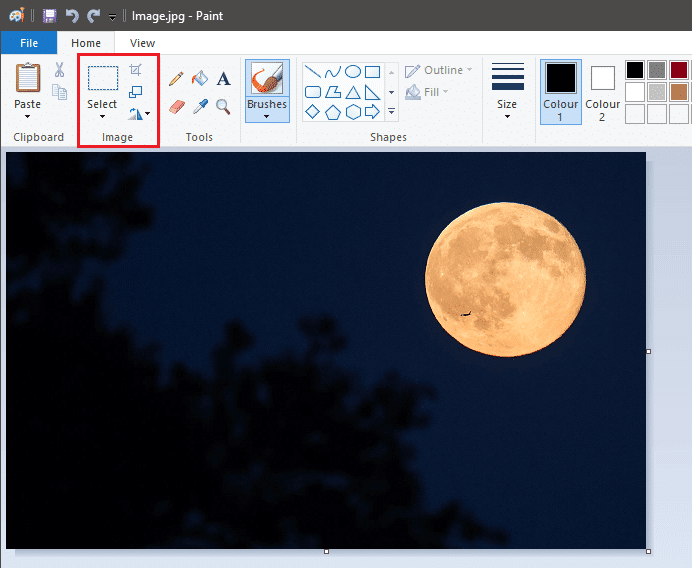
3. Dans le menu déroulant, activez d'abord l' option « Sélection transparente » . Choisissez les formes qui conviennent le mieux entre « Sélection rectangulaire » et « Sélection de forme libre » . (Par exemple : pour sélectionner la lune, qui est une entité circulaire, la forme libre est une option viable.)
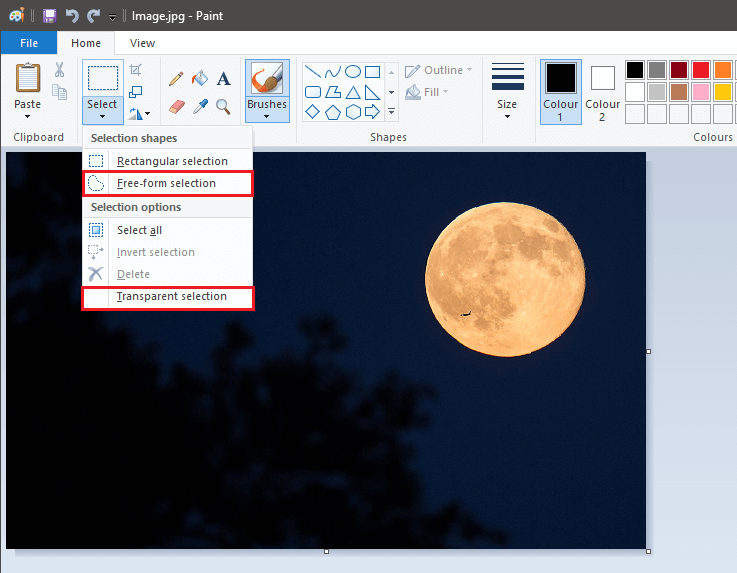
4. Dans le coin inférieur droit, recherchez la barre « Zoom avant/arrière » et ajustez-la de manière à ce que l'objet requis couvre la majeure partie de la zone disponible à l'écran. Cela aide à créer un espace pour faire une sélection précise.
5. Tracez lentement et soigneusement le contour de l'objet à l'aide de votre souris tout en maintenant le bouton gauche de la souris enfoncé.
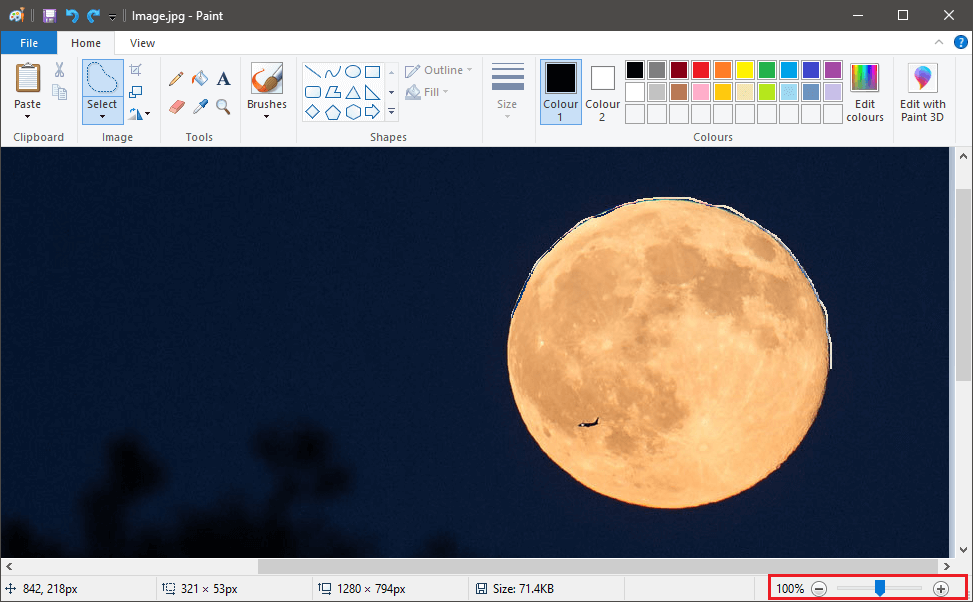
6. Une fois que le début et la fin de votre traçage se rencontrent, une boîte rectangulaire en pointillé apparaîtra autour de l'objet et vous pourrez déplacer votre sélection.
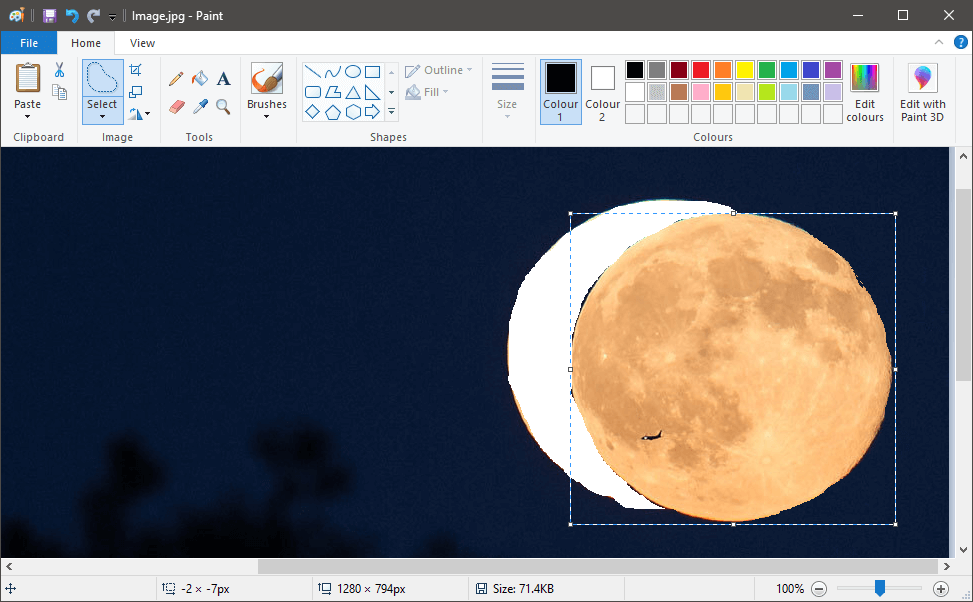
7. Faites un clic droit sur votre sélection et sélectionnez "Couper" dans le menu ou vous pouvez simplement appuyer sur "CTRL + X" sur votre clavier. Cela fera disparaître votre sélection, ne laissant que de l'espace blanc derrière.
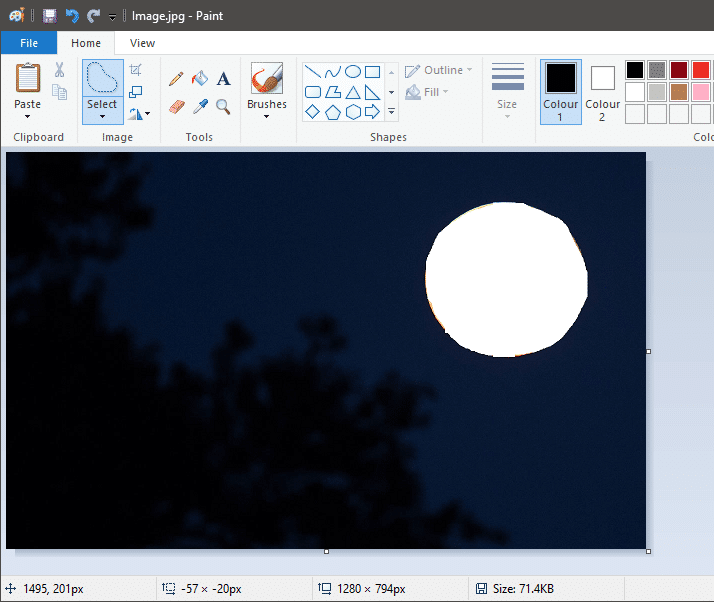
8. Maintenant, répétez l'étape 1 pour ouvrir l'image que vous souhaitez que votre sélection soit combinée dans MS Paint.
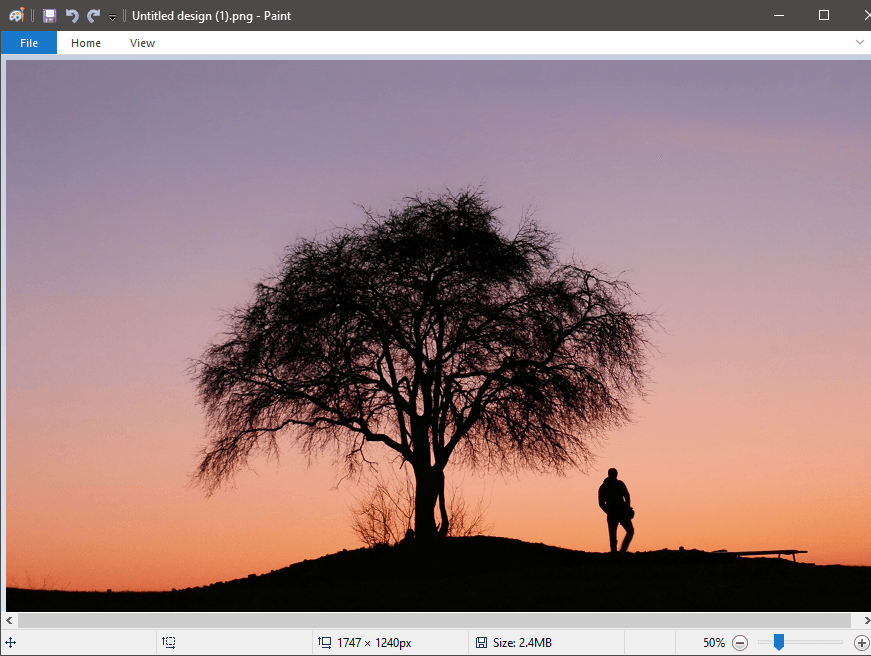
9. Appuyez sur 'CTRL+V' pour coller la sélection précédente sur la nouvelle image. Votre sélection apparaîtra avec un fond blanc visible l'entourant.
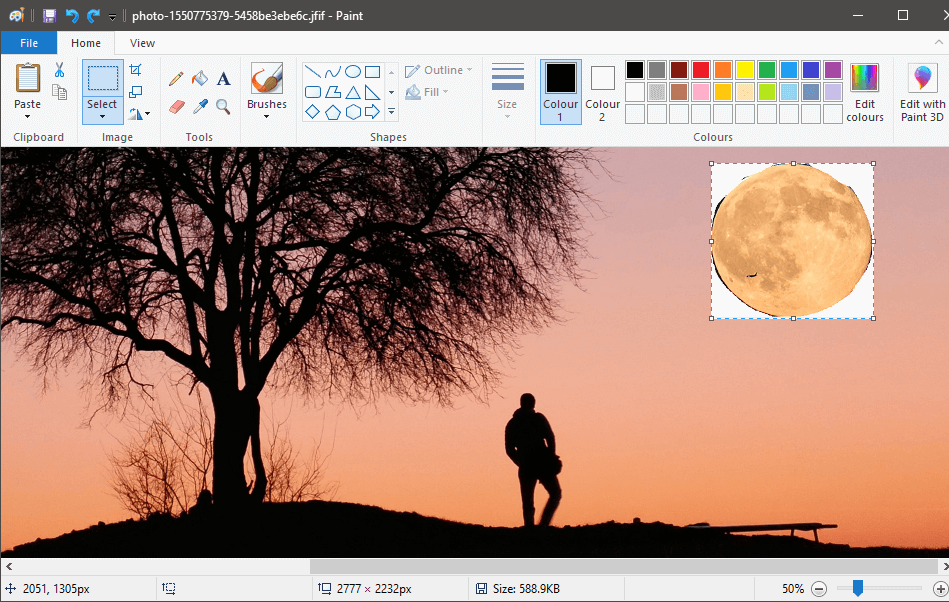
10. Allez à nouveau dans les paramètres « Image » et cliquez sur la flèche sous Sélectionner. Activez à nouveau la « Sélection transparente » et le fond blanc disparaîtra.
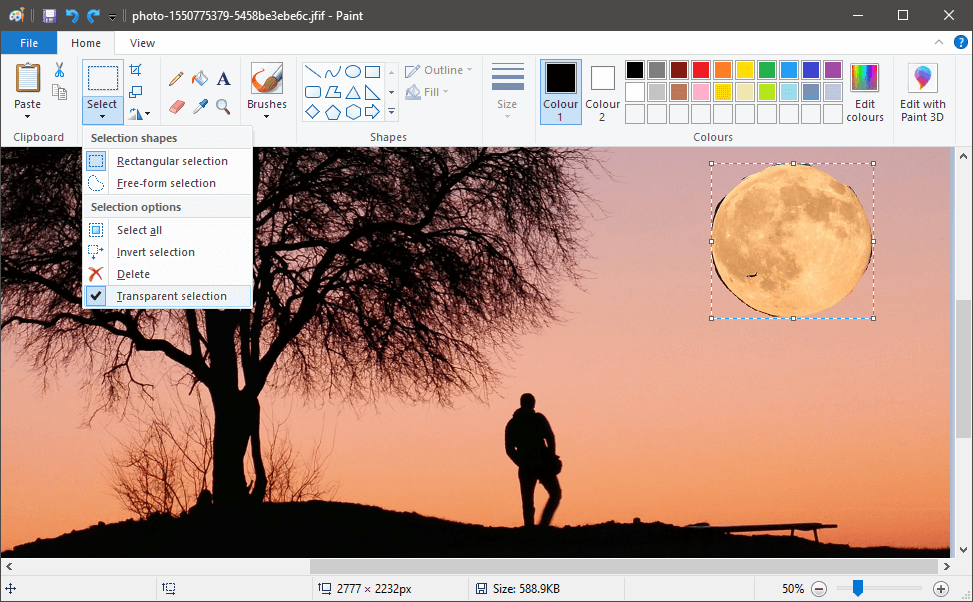
11. Ajustez la position et la taille de l'objet selon vos besoins.
Une fois satisfait, cliquez sur le menu Fichier dans le coin supérieur gauche et cliquez sur "Enregistrer sous" pour stocker l'image.
N'oubliez jamais de changer le nom du fichier lors de l'enregistrement pour éviter toute confusion.
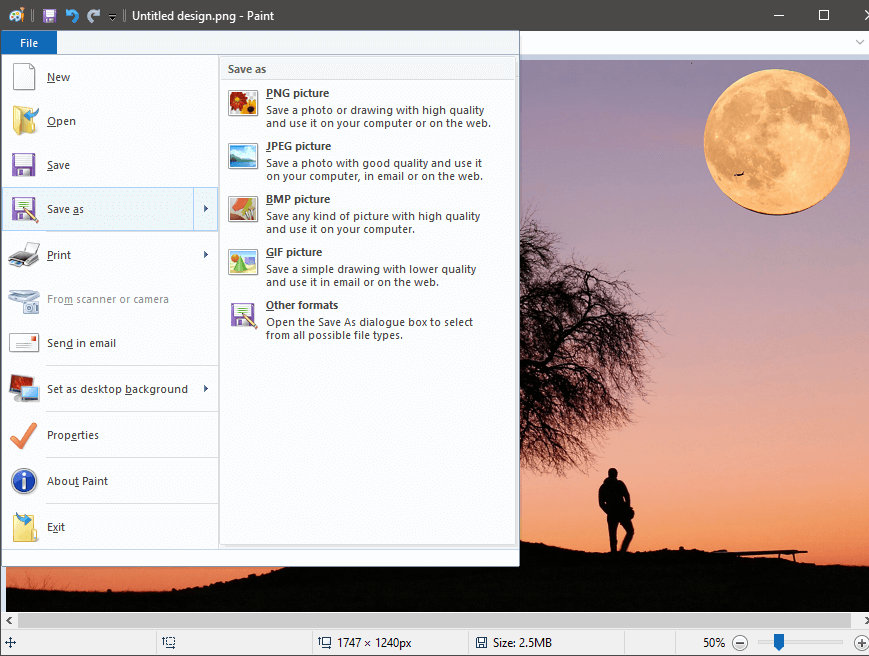
Lisez aussi : Comment convertir PNG en JPG sans perte de qualité
Méthode 2 : rendre l'arrière-plan transparent à l'aide de Paint 3D
Paint 3D a été introduit par Microsoft en 2017 avec plusieurs autres via la mise à jour Windows 10 Creators. Il combine les fonctionnalités des applications Microsoft Paint et 3D Builder dans une application légère et conviviale. L'un des principaux aspects étant Remix 3D, une communauté où l'on peut éditer, importer et partager des idées et des objets numériques.
Rendre l'arrière-plan transparent est plus facile dans Paint3D que dans MS Paint en raison de son outil Magic Select.
1. Ouvrez l'image dans Paint 3D en cliquant avec le bouton droit sur l'image et en sélectionnant le logiciel approprié. (Clic droit > Ouvrir avec > Paint 3D)
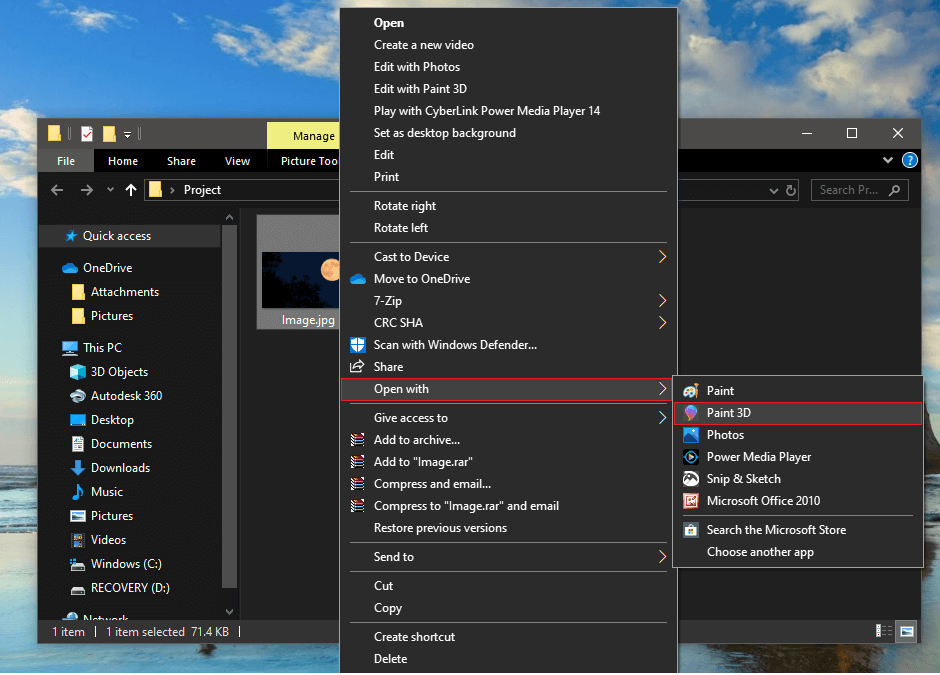
2. Ajustez l'image en fonction de l'échelle et de la commodité.
Appuyez sur « Magic Select » situé en haut.
La sélection magique est un outil avancé mais amusant avec beaucoup de potentiels. Grâce à sa technologie d'apprentissage avancée, il peut supprimer des objets en arrière-plan. Mais ici, il prête la main à une sélection précise réduisant ainsi drastiquement le temps et l'énergie dépensés, surtout lorsqu'il s'agit de formes complexes.
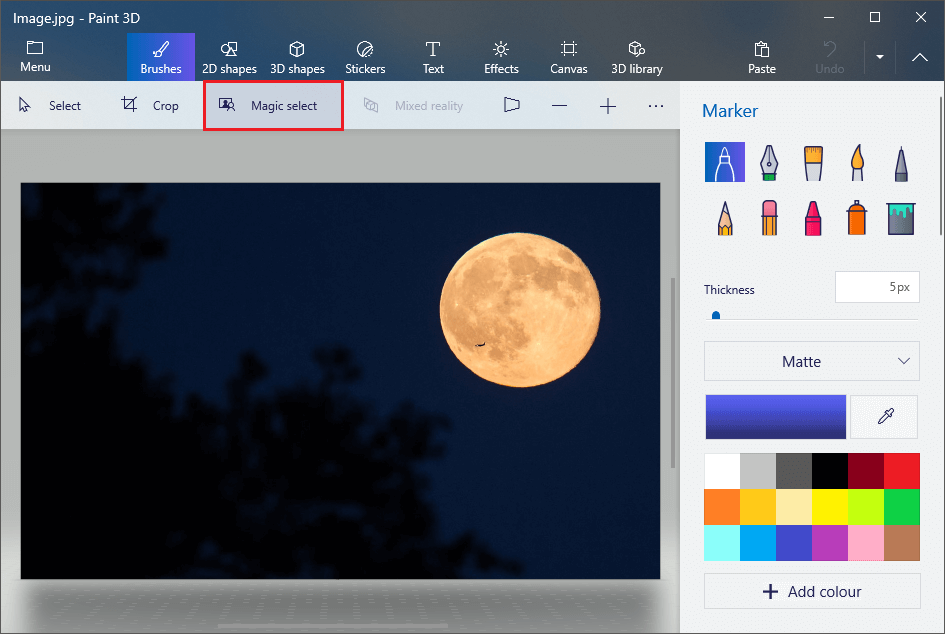
3. Une fois l'outil sélectionné, des bordures translucides apparaîtront. Rapprochez-les manuellement afin que seul l'objet nécessaire soit mis en évidence tandis que tout le reste est laissé dans l'obscurité. Une fois satisfait de la sélection, appuyez sur 'Suivant' situé dans l'onglet à droite.
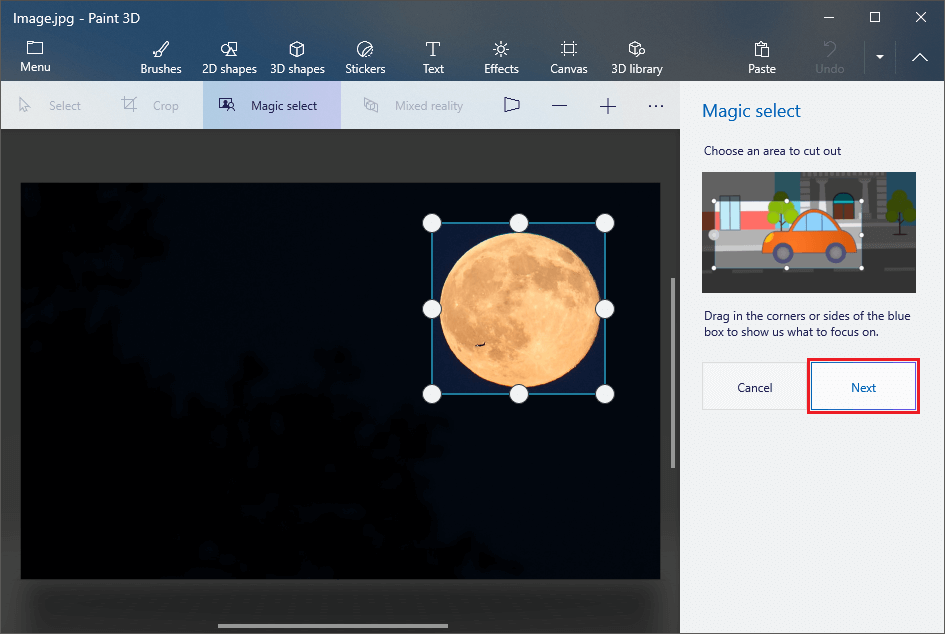
4. S'il y a des erreurs dans la s��lection, elles peuvent être corrigées à ce stade. Vous pouvez affiner votre sélection en ajoutant ou en supprimant des zones à l'aide des outils situés à droite. Une fois que vous êtes satisfait de la zone sélectionnée, appuyez sur « Terminé » situé en bas.
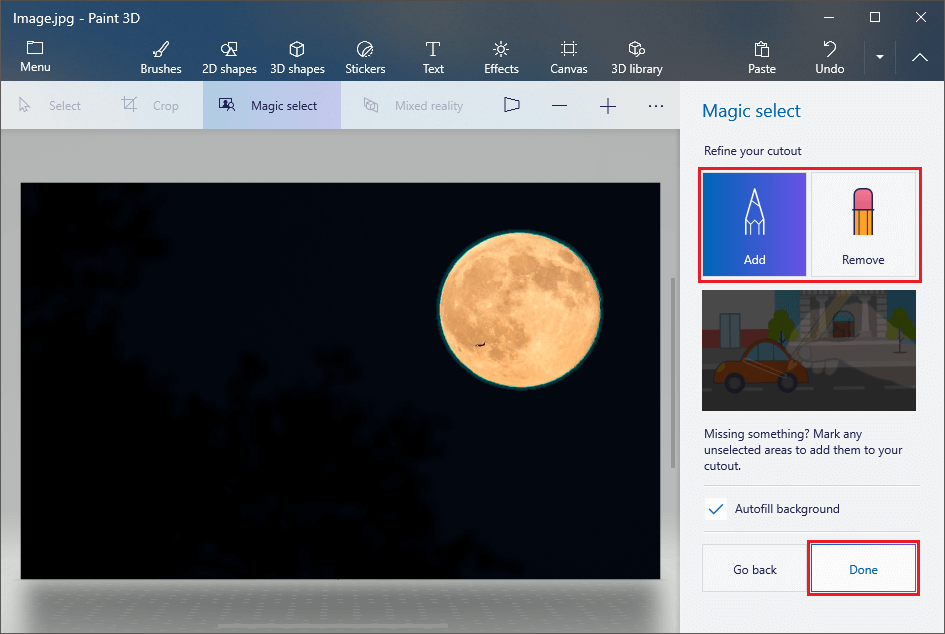
5. L'objet sélectionné apparaîtra et pourra être déplacé. Appuyez sur 'CTRL + C' pour copier l'objet particulier.
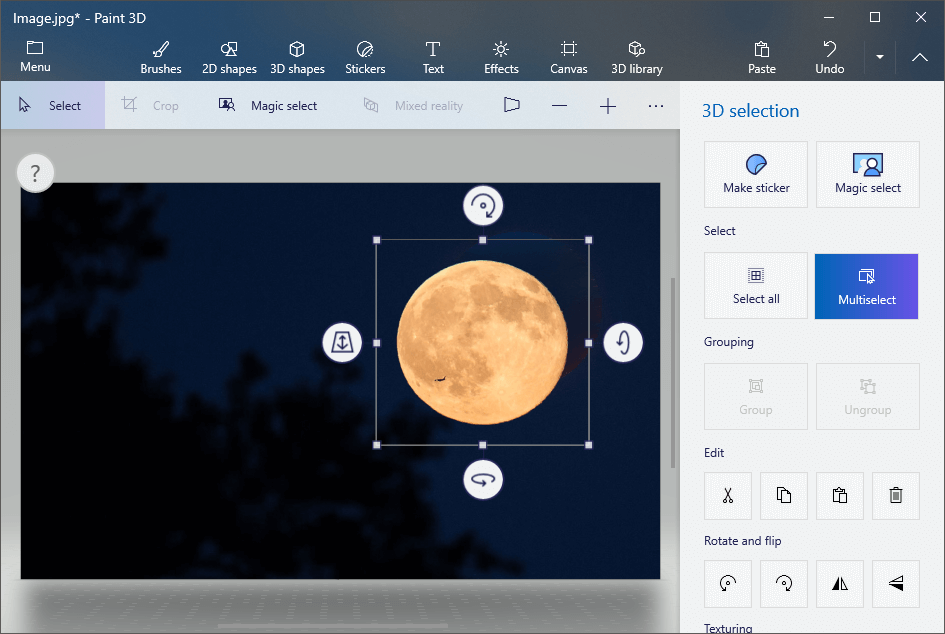
6. Ouvrez une autre image dans Paint 3D en suivant l'étape 1.
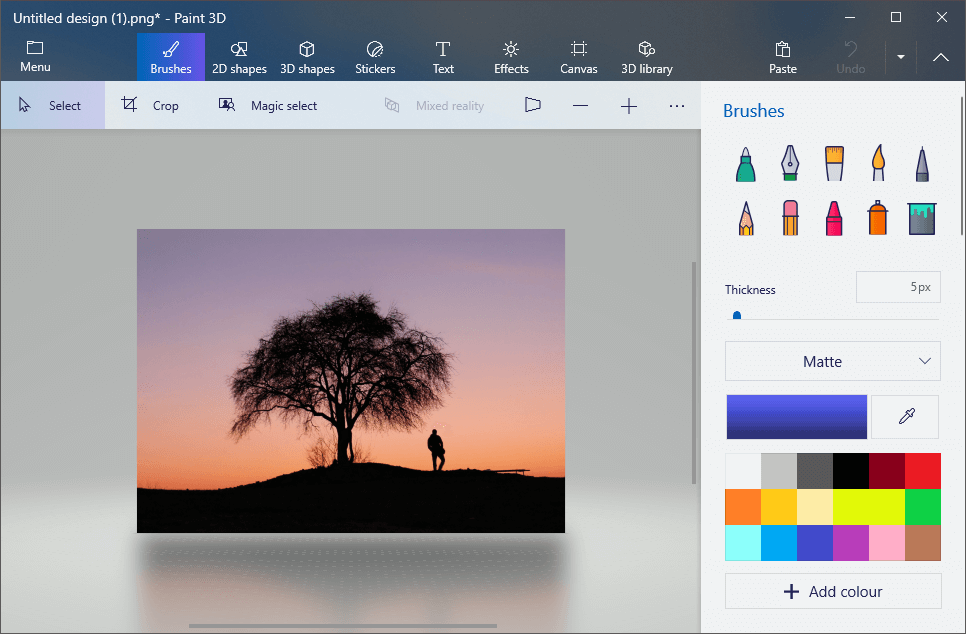
7. Appuyez sur 'CTRL + V' pour coller votre sélection précédente ici. Ajustez la taille et l'emplacement de l'objet selon vos besoins.
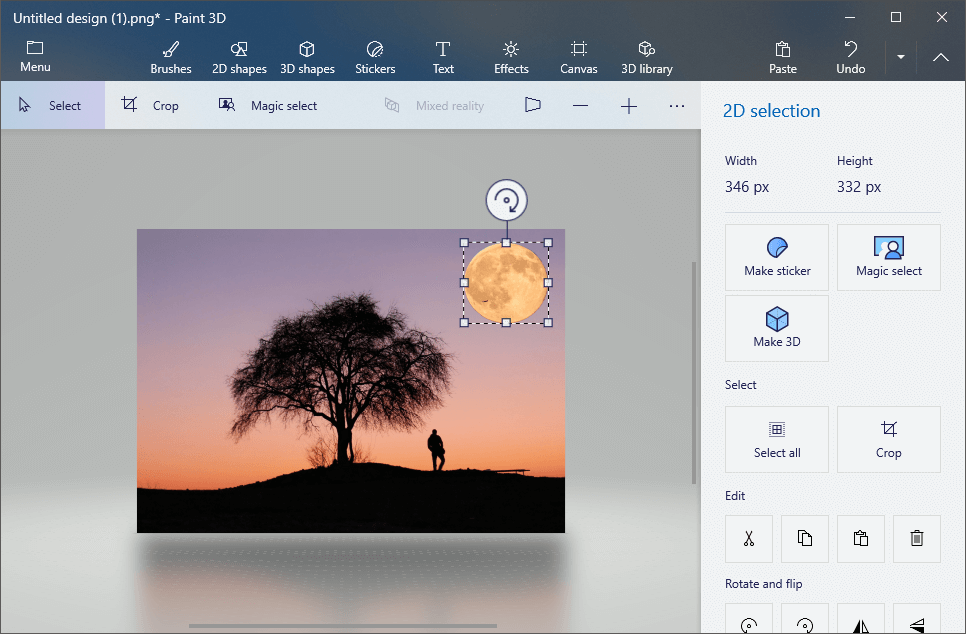
8. Une fois que vous êtes satisfait de l'image finale, cliquez sur 'Menu' situé en haut à gauche et procédez à l'enregistrement de l'image.
Recommandé : 3 façons de créer un GIF sur Windows 10
Comment enregistrer une image avec un fond transparent ?
Pour enregistrer une image avec un fond transparent, nous utiliserons MS Paint ou Paint 3D avec l'aide de Microsoft Powerpoint.
1. Dans MS Paint ou Paint 3D, sélectionnez l'objet requis en suivant les étapes mentionnées ci-dessus, puis appuyez sur 'CTRL + C' pour copier l'objet sélectionné.
2. Ouvrez Microsoft Powerpoint et dans une diapositive vierge et appuyez sur « CTRL+V » pour coller.
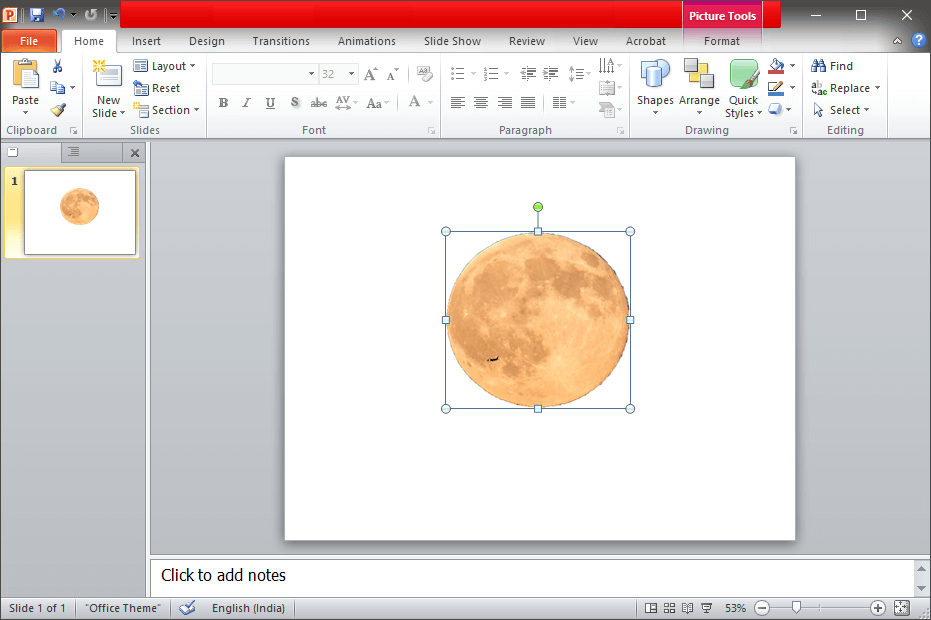
3. Une fois collé, cliquez avec le bouton droit sur l'objet et cliquez sur « Enregistrer en tant qu'image ».
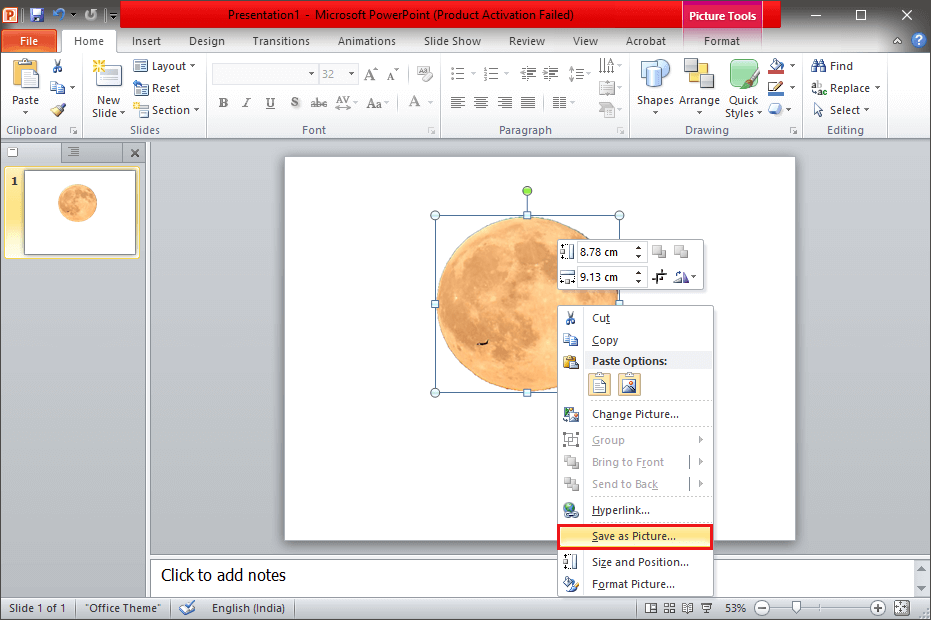
4. Assurez-vous de changer le type d'enregistrement en 'Portable Network Graphics' également connu sous le nom de fichier '.png' lors de l'enregistrement.
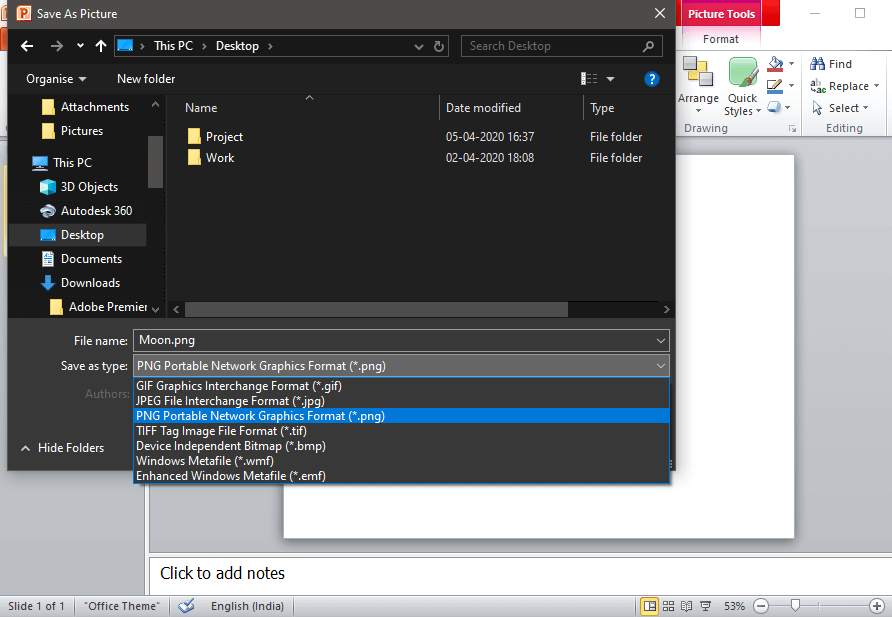
Si les méthodes ci-dessus, c'est-à-dire utiliser Paint et Paint 3D pour rendre les images transparentes trop compliquées, vous pouvez également essayer d'utiliser des convertisseurs en ligne tels que Free Online Photo Editor | Arrière-plan transparent ou Créer des images d'arrière-plan transparentes en ligne - outil en ligne gratuit pour créer des images transparentes.